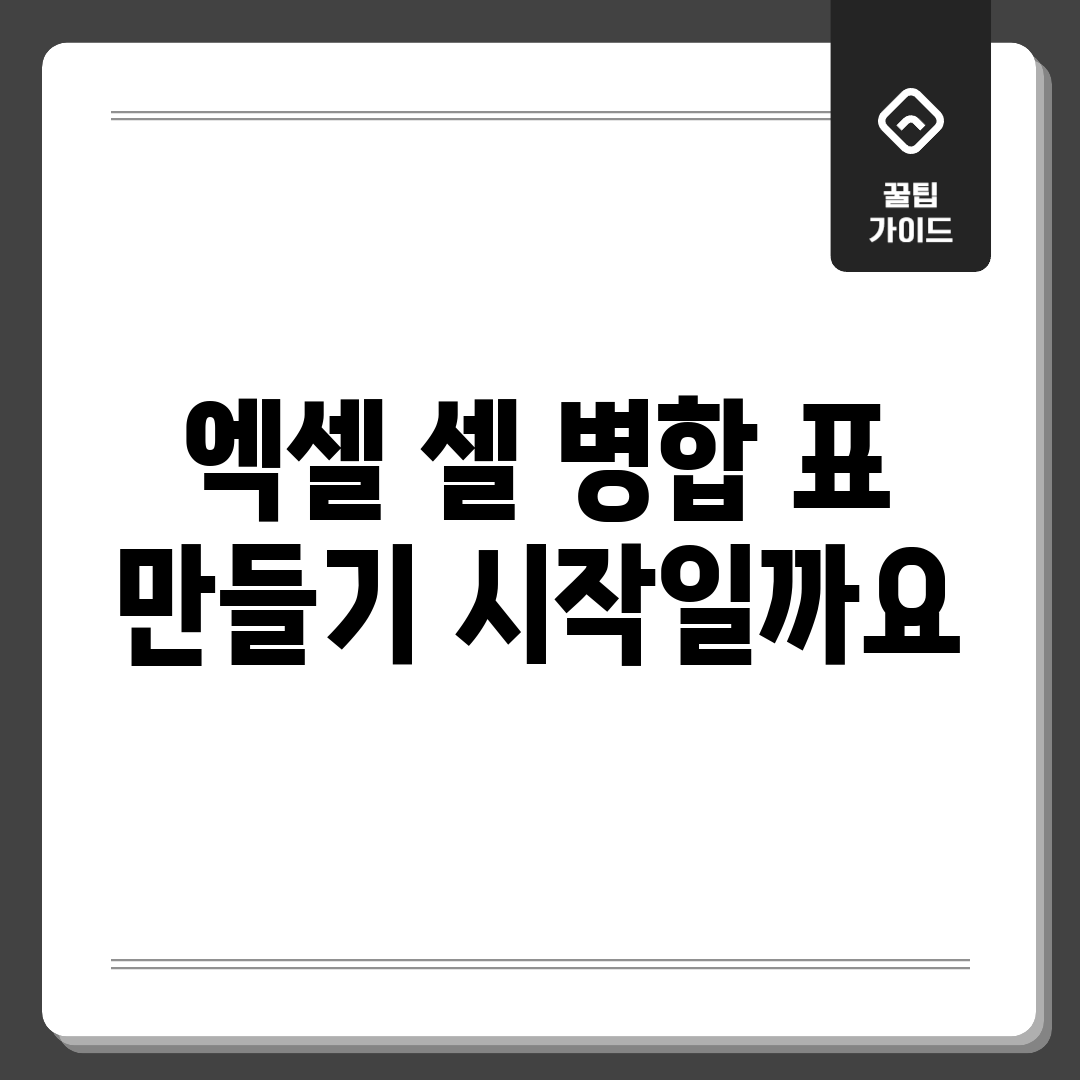셀 병합, 제대로 알고 쓰세요!
많은 분들이 엑셀에서 표를 만들기 위해 엑셀 셀 병합 기능을 사용합니다. 하지만 무분별한 셀 병합은 데이터 정렬, 필터링, 계산 등 엑셀의 핵심 기능을 저해하는 주범이 될 수 있습니다. 셀 병합은 정말 필요한 경우에만 신중하게 사용해야 합니다. 올바른 사용법을 익히고, 차선책을 고려하여 효율적인 엑셀 사용을 지향해야 합니다.
셀 병합 사용 시 고려 사항
셀 병합은 데이터의 구조를 망가뜨려 예상치 못한 오류를 발생시킬 수 있습니다. 다음 표는 셀 병합 사용 시 발생할 수 있는 문제점과 그에 대한 대안을 제시합니다.
| 문제점 | 설명 | 대안 |
|---|---|---|
| 데이터 정렬/필터링 문제 | 병합된 셀은 하나의 값으로 인식되어 정렬 및 필터링 시 오류 발생 가능성이 높습니다. | ‘선택 영역의 가운데로’ 서식 지정 (셀 병합 X), 그룹화 기능 활용 |
| 수식 오류 | 병합된 셀을 참조하는 수식에서 의도치 않은 결과가 발생할 수 있습니다. | 병합 대신 여러 셀에 동일한 값을 입력하거나, `INDEX`, `MATCH` 함수 조합 사용 |
| 데이터 분석 어려움 | 병합된 셀은 데이터 분석 도구(피벗 테이블 등) 사용을 어렵게 만듭니다. | 데이터 구조를 유지하고, 분석 도구에 적합한 형태로 데이터 정리 |
위 표에서 제시된 대안들을 활용하면 엑셀 셀 병합: 표 만들기의 기본이라는 생각에서 벗어나 데이터를 더욱 효율적으로 관리하고 분석할 수 있습니다.
표 만들기, 이제 시작해볼까요?
두근두근! 엑셀 표 만들기, 막상 시작하려니 어디서부터 손대야 할지 막막하신가요? 마치 처음 자전거 배우던 날처럼 그렇죠? 괜찮아요! 엑셀 셀 병합은 표 만들기의 정말 기본적인 요소지만, 이걸 안다고 바로 멋진 표가 뿅! 하고 나타나는 건 아니더라구요. 함께 차근차근 시작해볼까요?
나의 경험
초보 시절 흔한 실수
- 머리 아픈 보고서, 엑셀 셀 병합만 죽어라 했더니 나중에 데이터 분석에서 낭패
- 예쁘게 꾸미려고 색깔만 잔뜩 넣었다가 오히려 가독성만 떨어뜨린 경험
- 수식 잘못 넣어서 숫자 엉망진창… 밤새도록 야근했던 슬픈 기억 ㅠㅠ
표 만들기, 이렇게 시작하면 쉬워요!
핵심만 쏙쏙 뽑아서 정리했어요. 엑셀, 친해지기 어렵지 않아요!
- 목표 설정: 어떤 정보를 보여줄 건지 명확히 하세요. ‘매출 현황’인지, ‘고객 정보’인지!
- 레이아웃 구상: 제목, 항목, 데이터 영역 등을 종이에 대략적으로 그려보세요.
- 기본 틀 만들기: 엑셀에서 셀 크기를 조절하고 필요한 경우 엑셀 셀 병합을 활용하세요. (너무 과하게는 하지 말기!)
- 데이터 입력: 꼼꼼하게, 정확하게! 오타 방지 필수!
- 서식 적용: 테두리, 글꼴, 색상 등을 활용하여 보기 좋게 꾸며주세요.
표 만들기는 결국 연습이에요! 작은 표부터 시작해서 점점 더 복잡한 표에 도전해보세요. 자신감이 쑥쑥 늘어날 거예요! 여러분은 어떤 표를 만들고 싶으신가요?
당신의 엑셀, 더 멋지게 만드세요!
엑셀 실력, 한 단계 UP! 지금부터 엑셀 셀 병합을 활용해 시각적으로 돋보이는 표를 만들어 보세요. 단순히 합치는 것 이상의 가치를 경험하게 될 겁니다!
1단계: 병합할 셀 선택
원하는 만큼 셀 범위를 마우스로 드래그하여 선택하세요. 예를 들어, A1부터 C1까지 가로로 병합하고 싶다면 해당 영역을 선택합니다.
2단계: ‘병합하고 가운데 맞춤’ 클릭
홈 탭 → 맞춤 그룹에서 ‘병합하고 가운데 맞춤’ 버튼을 클릭하세요. 선택한 셀들이 하나로 합쳐지고 내용이 가운데 정렬됩니다.
3단계: 다양한 병합 옵션 활용
‘병합하고 가운데 맞춤’ 옆의 화살표를 클릭하면 다양한 옵션이 나타납니다. ‘병합하기’, ‘가로로 병합’, ‘병합 해제’ 등 필요에 따라 선택하여 활용하세요.
4단계: 주의사항
셀 병합 전, 좌측 상단 셀에 있는 데이터만 유지되고 나머지는 삭제됩니다. 중요한 데이터는 미리 백업해두세요! 또한, 병합된 셀은 정렬, 필터, 수식 계산 시 오류를 유발할 수 있으니 주의해서 사용해야 합니다.
5단계: 표 꾸미기
병합된 셀 안에 내용을 입력하고, 글꼴, 크기, 색상 등을 변경하여 표를 보기 좋게 꾸며보세요. 테두리를 추가하면 더욱 깔끔하게 만들 수 있습니다.
셀 병합부터, 완벽한 표 완성!
엑셀 표 만들 때, 셀 병합부터 시작하려니 답답하신가요? 😥 “제목”처럼 한 줄로 시원하게 만들고 싶은데, 막상 데이터 입력하면 엉망진창이 되는 경험, 다들 있으실 거예요. 엑셀 셀 병합: 표 만들기의 기본이지만, 잘못 사용하면 오히려 독이 될 수 있다는 사실!
문제 분석
사용자 경험
“엑셀 초보자 C씨는 ‘셀 병합을 했는데 정렬도 안 되고, 필터도 안 먹어서 너무 불편했어요!’라고 토로했습니다.”
셀 병합은 데이터 분석 기능을 저해하는 주범입니다. 특히, 데이터 정렬, 필터링, 계산 등에서 예상치 못한 오류를 발생시킬 수 있습니다. 단순히 보기 좋게 만들려다 오히려 시간을 낭비하게 되는 것이죠.
해결책 제안
해결 방안
셀 병합 대신 “선택 영역 가운데로” 기능을 활용하세요! 셀을 병합하는 대신, 원하는 셀 범위를 선택하고 서식 메뉴에서 “맞춤” 탭을 선택한 후, “텍스트 맞춤”에서 “선택 영역의 가운데로”를 선택하면 됩니다.
사례
예를 들어, 1월부터 3월까지의 매출액을 표로 나타낼 때, 제목 셀을 병합하는 대신, A1:C1 셀을 선택하고 “선택 영역의 가운데로”를 적용하면 셀 병합 없이도 깔끔하게 제목을 표시할 수 있습니다.
“데이터 분석 전문가 김OO씨는 ‘셀 병합은 지양하고, 서식 기능을 활용하는 것이 훨씬 효율적인 표 관리 방법입니다.’라고 강조합니다.”
이제 셀 병합의 늪에서 벗어나, 깔끔하고 효율적인 엑셀 표를 만들어 보세요! “선택 영역 가운데로” 기능을 통해 데이터 분석의 효율성을 높이고, 완벽한 표를 완성할 수 있습니다.
엑셀 고수, 지금 바로 도전하세요!
‘엑셀 셀 병합: 표 만들기의 기본’일까요? 고수라면 상황에 맞는 기술을 선택해야죠! 병합은 간단하지만, 데이터 관리 효율성을 생각해야 합니다. 병합된 셀은 시각적으로 깔끔하지만, 정렬/계산 시 오류 발생 가능성이 큽니다. 표 디자인 vs 데이터 관리, 당신의 선택은?
자주 묻는 질문
Q: 엑셀에서 셀 병합이 왜 표 만들기의 “기본”이라고 불리는 건가요?
A: 엑셀에서 셀 병합은 표의 제목이나 머리글을 시각적으로 강조하고, 여러 열이나 행에 걸쳐 데이터를 묶어 보여주는 데 유용합니다. 이렇게 묶인 데이터는 표를 더욱 직관적으로 만들고, 데이터의 관계를 명확하게 보여주는 데 도움을 주므로, 표 디자인의 기본적인 요소로 여겨집니다.
Q: 엑셀 셀 병합을 사용할 때 주의해야 할 점은 무엇인가요? 데이터 관리에 문제가 생길 수 있다고 들었습니다.
A: 셀 병합은 시각적으로는 깔끔하지만, 데이터 관리 측면에서는 문제가 될 수 있습니다. 특히 정렬, 필터링, 데이터 분석과 같은 기능을 사용할 때 병합된 셀은 오류를 발생시키거나 예상치 못한 결과를 초래할 수 있습니다. 따라서 데이터를 체계적으로 관리해야 하는 경우에는 셀 병합을 최소화하고, 다른 방법(예: 가운데 맞춤 선택 영역)을 고려하는 것이 좋습니다.
Q: 엑셀에서 셀을 병합하지 않고도 표 제목을 중앙에 배치하는 방법이 있나요?
A: 네, 있습니다. 셀 병합 대신 “가운데 맞춤 선택 영역” 기능을 사용하면 됩니다. 제목을 배치할 셀 범위를 선택한 후, 서식 메뉴에서 “맞춤”을 선택하고, “가로” 드롭다운 메뉴에서 “선택 영역의 가운데로”를 선택하면 됩니다. 이 방법은 셀을 실제로 병합하지 않으면서도 원하는 위치에 제목을 배치할 수 있어, 데이터 관리 문제를 피할 수 있습니다.
Q: 엑셀 초보자가 셀 병합을 효과적으로 사용하기 위한 팁이 있다면 무엇일까요?
A: 초보자가 셀 병합을 사용할 때는 다음과 같은 팁을 고려해 보세요. 첫째, 전체 열이나 행을 병합하는 것은 피하고, 필요한 부분만 선택적으로 병합하세요. 둘째, 병합된 셀에 데이터를 입력할 때는 가장 왼쪽 위 셀에 입력하세요. 셋째, 자동 필터나 정렬 기능을 사용하기 전에 병합된 셀을 해제하는 것을 잊지 마세요. 마지막으로, 표를 디자인하기 전에 셀 병합이 정말 필요한지 신중하게 고려하고, 다른 대안을 먼저 시도해 보는 것이 좋습니다.
Q: 앞으로 엑셀에서 셀 병합 기능은 어떻게 발전될 것으로 예상되나요? 아니면 대체될 가능성이 있을까요?
A: 엑셀은 계속해서 발전하고 있으며, 데이터 관리의 효율성을 높이는 방향으로 기능이 개선되고 있습니다. 셀 병합의 단점을 보완하기 위해, 앞으로는 셀 병합 없이도 데이터를 시각적으로 그룹화하고 표현할 수 있는 새로운 기능이 추가될 가능성이 있습니다. 예를 들어, 더 강력한 조건부 서식 기능이나, 데이터 구조를 변경하지 않고도 시각적 레이아웃을 조정할 수 있는 도구들이 개발될 수 있습니다. 따라서 셀 병합은 점차적으로 대체되거나, 더욱 섬세하고 유연하게 사용할 수 있도록 진화할 것으로 예상됩니다.